ユーザーの社員コードを登録する手順は以下のようになります。
右上の顔写真をクリックし、メインメニューから「管理設定」をクリックします。
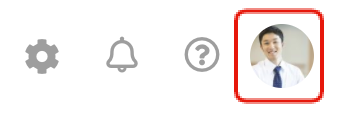
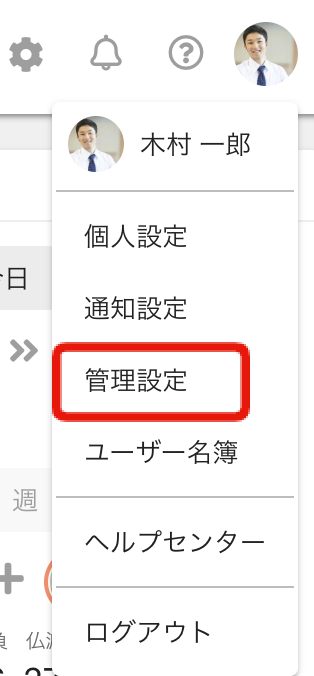
左メニューの「ユーザー管理」をクリックします。
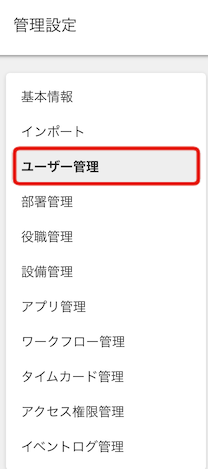
登録されておりますユーザーの一覧が表示されますので、社員コードを登録したいユーザー様のお名前をクリックし、編集画面より社員コードをご変更いただけます。
MFクラウド給与と連携を行う場合には、MFクラウド給与の「従業員コード」と同じ内容を社員コードに入力してください。
ユーザーの社員コードを登録する手順は以下のようになります。
右上の顔写真をクリックし、メインメニューから「管理設定」をクリックします。
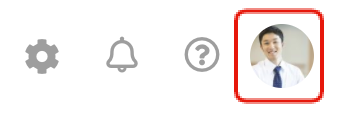
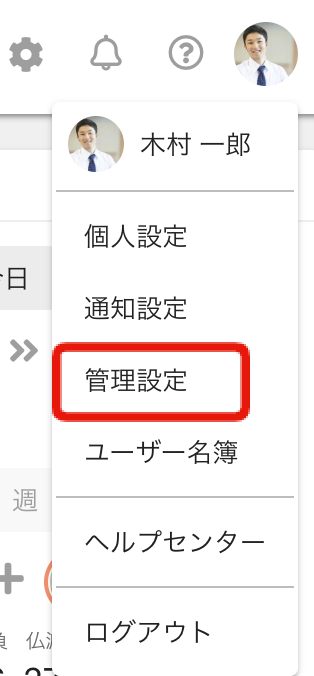
左メニューの「ユーザー管理」をクリックします。
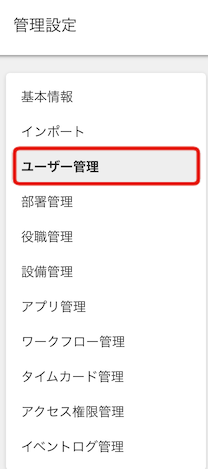
登録されておりますユーザーの一覧が表示されますので、社員コードを登録したいユーザー様のお名前をクリックし、編集画面より社員コードをご変更いただけます。
MFクラウド給与と連携を行う場合には、MFクラウド給与の「従業員コード」と同じ内容を社員コードに入力してください。